Se você está enfrentando problemas na impressão de arquivos, sua impressora pode estar em modo off-line, o que impede impressões futuras. Existem diversas maneiras de resolver o problema, variando conforme tipo de impressora e sistema operacional do computador que está conectado ao equipamento, mas no geral as soluções são bem parecidas, com um passo-a-passo semelhante.

Neste artigo iremos te mostrar algumas alternativas do que fazer se a sua impressora estiver em modo off-line, impedindo a impressão de documentos. Mas antes disto, você sabe o que isto significa? Off-line indica que o computador não foi capaz de se comunicar com a impressora. E é por isso que os arquivos não estão sendo impressos.
Veja também:
Os motivos são diversos. A mensagem off-line é exibida quando o equipamento estiver desligado, a conexão via cabo USB estiver desconectada ou a opção "usar a impressora off-line estiver selecionada. O problema pode estar ainda atrelado ao fato do equipamento que você está utilizando não estar definido como impressora padrão. Então, vamos há algumas dicas de como solucionar o transtorno.
1ª etapa: Definir impressora padrão
O primeiro passo para tentar resolver o problema é definir a impressora padrão. Ela pode ter sido alterada por algum outro driver que você instalou recentemente e que tenha um nome parecido com o da impressora. Para isso:
Passo 1: Pesquise no Windows por dispositivos e clique em Dispositivos e Impressoras na lista de resultados.
Passo 2: Localize o driver de impressão original que você instalou anteriormente. Ele deve ter o nome da sua impressora.
Passo 3: Em seguida você deverá alterar a impressora-padrão para o driver de impressão original. Para isso, clique com o botão direito sobre o a imagem de sua impressora e selecione Definir como impressora padrão.
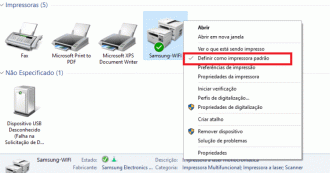
Passo 4: Tente imprimir. Se ainda assim o problema persistir, passe para a próxima etapa:
2ª Etapa: Executar a redefinição elétrica e verificar conexões
Passo 1: Se a impressora estiver desligada, ligue-a e verifique seu status:
- Se ela iniciar trabalhos de impressão na fila de impressão, a impressora está limpando os documentos em fila de espera e está on-line. Você pode parar a solução de problemas.
- Se a impressora entrar para um estado ocioso após a rotina de inicialização, pode estar on-line.
- Mas, se o computador ainda mostra a impressora como off-line, continue seguindo estas etapas.
Passo 2: Com a impressora ligada, desconecte o cabo de alimentação na parte de trás e o cabo da tomada da parede.
Passo 3: Se você estiver utilizando um cabo USB ou de rede, certifique-se de que o cabo não esteja desconectado ou danificado.
Passo 4: Aguarde pelo menos 60 segundos. Reinicie o computador enquanto aguarda.
Passo 5: Reconecte o cabo de alimentação à tomada e à parte de trás do equipamento.
Passo 6: Se a impressora não ligar automaticamente, pressione o botão Liga/Desliga para ligá-la.
Passo 7: Tente imprimir. Se der certo, ela estará novamente on-line. Caso não dê certo, passe para a próxima etapa.
3ª etapa: verifique se a configuração "Utilizar impressora off-line" está ativa. Para isso:
Passo 1: Pesquise no Windows por dispositivos e selecione Dispositivos e Impressoras na lista de resultados.
Passo 2: A janela de Dispositivos e Impressoras será exibida. Clique com o botão direito sobre o ícone que representa a sua impressora e selecione Ver o que está sendo impresso.
Passo 3: Selecione a impressora. Se ao lado de Usar Impressora Off-line tiver uma marca de seleção, clique para desmarca-la. Observe ainda se não há nenhuma marca de seleção ao lado de Pausar impressão, caso tenha, clique para desmarcar.

Imagem: Suporte Impressoras HP
Passo 4: Tente imprimir.
Caso as opções acima não tenham dado certo, ou a impressora voltou a ficar em modo Off-line após a impressão dos documentos, o problema pode estar na porta de conexão. Se o driver estiver utilizando a porta de comunicação errada, a impressora permanecerá off-line porque a conexão não pode ser reestabelecida.
4ª etapa: Verifique se a porta selecionada é a correta
Passo 1: Pesquise no Windows por Dispositivos e Impressoras.
Passo 2: Uma nova janela será aberta, clique com o botão direito no ícone que representa a impressora e selecione Propriedades de Impressora.
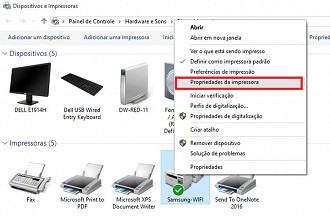
Passo 3: Outra janela será aberta. Clique na guia Portas.
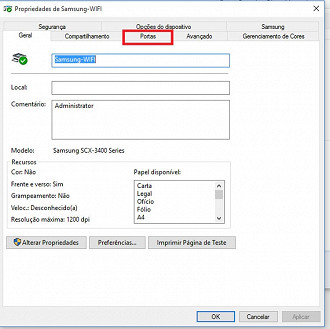
Passo 4: Veja a lista de portas e certifique-se de que o tipo de porta corresponda à conexão que está sendo utilizada pela impressora. Se ela estiver usando uma conexão USB, o tipo de porta deve ter USB ou DOT4 na descrição e esta opção deve ser selecionada, dando um clique na caixa ao lado dela. Mas se estiver utilizando uma conexão de rede, deve ter o tipo de porta WSD, rede ou IP na descrição. O procedimento é o mesmo que o anterior.
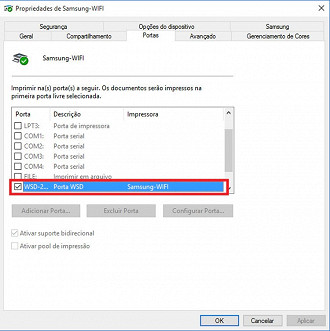
Passo 5: Dê ok e tente imprimir.
Estas foram algumas dicas do que fazer se a sua impressora estiver em modo off-line. O passo-a-passo foi executado em computador com sistema operacional Windows.
😕 Poxa, o que podemos melhorar?
😃 Boa, seu feedback foi enviado!
✋ Você já nos enviou um feedback para este texto.




